作成日:
PasSで部品画像を使う方法
| Tweet |

|
簡単です。
Cドライブにある「PasS」プログラムフォルダの中に、
「Parts」フォルダがあるので、
その中の各パーツフォルダに部品や基板のBMP形式の画像を入れるだけです。
※PasSではBMP画像しか使えません。
フォルダの場所
ここから先は、上記説明の補足になります。
上記説明でわかる方は、この先の説明はおそらく不要です。
■Program Files(x86)の中の
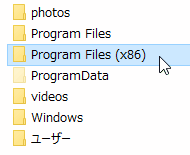
■「PasS」フォルダの中の
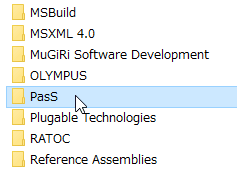
■「parts」フォルダの中です。
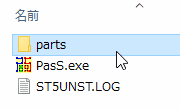
■この中には多くのフォルダがあります。
基板画像は「Board」フォルダへ。
それ以外の部品画像は、Board以外のどのフォルダに入れても使えます。
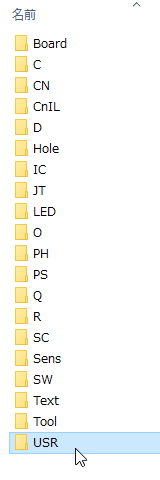
■「Board」フォルダに基板画像データが収められています。基板だけはこのBoardフォルダに入れて下さい。
■基板には表と裏があり、裏用の画像にはファイル名の末尾に「_」アンダーラインが付いています。
■基板画像はデータが重いので、あまり入れすぎるとPasSがまともに動かなくなるようです。使わない基板画像は別の場所に保存しておくことをオススメします。
■部品画像をどこに入れるべきかわからない場合は、とりあえず「USR」フォルダに入れておけばいいと思います。(ユーザーフォルダという意味だと思います)
■PasS起動中でもCドライブのフォルダに部品と基板の画像を投入できます。投入後はPasS上で違うフォルダを選んだ後に目的のフォルダを選べば今投入した部品を使用できるようになります。
セキュリティ強化による警告
最近のWindows10は、セキュリティが強化されたので警告が出ると思います。
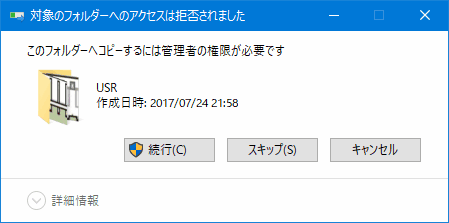
Cドライブのフォルダへデータを入れる時、警告が出ると思います。
管理者権限を持っていれば「続行」を押せば問題なくフォルダへ入れることができます。
